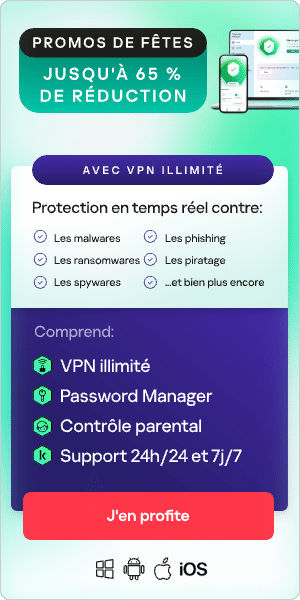Tout comme les ordinateurs et les smartphones, les iPad sont des cibles de choix pour les pirates et ceux qui cherchent à voler votre identité. En 2017, des professionnels de la sécurité ont découvert que la vulnérabilité Broadpwn avait permis à des cybercriminels de s'infiltrer dans des appareils Apple et Android connectés en wifi. Vous pouvez bloquer l'accès à votre iPad, que ce soit en personne ou à distance, grâce à des mises à jour régulières et à quelques modifications dans vos paramètres qui ne prendront que quelques minutes. Essayez ces sept stratégies pour améliorer la sécurité de votre iPad.
1. Sécuriser l'écran de verrouillage
Si une personne non autorisée trouve un iPad avec les paramètres par défaut, les notifications visibles sur l'écran de verrouillage peuvent révéler des informations personnelles sur son propriétaire. Les bribes d'un email, des messages sur des réseaux sociaux, des rappels de calendrier et beaucoup d'autres informations sont accessibles aux yeux de tous, même si l'iPad possède un code.
Masquez les notifications confidentielles en ouvrant le menu des Notifications dans l'application Réglages, puis sélectionnez les applications qui affichent vos informations sur l'écran de verrouillage. Par exemple, sélectionnez l'application Mail pour masquer les notifications concernant vos emails. Les paramètres de notification varient selon les applications, mais la plupart ont une option pour les masquer sur l'écran de verrouillage.
Des inconnus peuvent également avoir accès à l'assistant numérique Siri ou répondre à des messages sans déverrouiller l'appareil. Pour désactiver ces fonctionnalités, ouvrez le menu Touch ID et code dans l'application Réglages, puis sélectionnez les applications accessibles depuis l'écran de verrouillage.
2. Mise à jour et sauvegarde
Sécuriser votre iPad est très facile, il suffit de mettre à jour régulièrement le système d'exploitation et les applications. Pour iOS, l'appareil vous avertit lorsqu'une mise à jour est prête, mais vous pouvez également vérifier manuellement dans l'application Réglages. Ouvrez l'App Store pour vérifier les mises à jour disponibles pour vos applications et essentielles pour votre sécurité, même pour celles que vous utilisez rarement.
Avant d'installer une mise à jour d'iOS, actualisez la sauvegarde de votre iPad dans iTunes ou sur iCloud pour pouvoir récupérer vos données en cas de problème pendant l'installation. Pour une sécurité maximale, vous pouvez chiffrer ces sauvegardes en quelques étapes faciles à suivre. Une sauvegarde récente est votre meilleure défense contre les ransomwares et autres cyberattaques.
3. Sécuriser les navigateurs
Vous utilisez peut-être Safari, le navigateur intégré de votre iPad, mais êtes-vous sûr qu'il protège vos données sur le Web ? Le mode de navigation privée de Safari empêche une page Web de voir celles que vous avez ouvertes dans vos onglets. Il empêche également les sites Web de stocker des données sur votre appareil et leur demande automatiquement de ne pas suivre votre navigation.
Si vous avez besoin d'un niveau de sécurité encore plus élevé, certains navigateurs tiers offrent plus de contrôle sur les options de sécurité et proposent des versions de leur navigateur classique plus axées sur la vie privée. Avant le téléchargement de nouvelles applications, cherchez le site officiel de l'éditeur de l'application et suivez le lien vers l'App Store qui s'y trouve pour télécharger une version légitime.
4. Gérer les autorisations des applications
Si vous ne prêtez pas attention aux autorisations de vos applications, cela signifie qu'elles peuvent avoir accès à votre localisation, votre microphone ou vos contacts à votre insu. Vous pouvez trouver les autorisations des applications à deux emplacements différents dans iOS. La plupart se trouvent dans l'application Réglages, sous le nom de l'application concernée. Dans ce menu, sélectionnez des autorisations spécifiques pour les autoriser et les refuser. D'autres sont gérées dans le menu Confidentialité de l'application Réglages. Choisissez une autorisation, par exemple Microphone, pour voir toutes les applications disposant de cette autorisation. Cela vous permet de vérifier facilement qu'aucune application n'a accès à vos données de santé, à votre calendrier ou aux autres informations que vous souhaitez garder privées.
5. Assurez-vous que la fonction Localiser mon iPhone fonctionnera
Un voleur en possession de votre iPad peut désactiver l'accès à la localisation de votre appareil pour la fonction Localiser mon iPhone, supprimant ainsi l'avantage d'avoir une application qui vous permet de géolocaliser votre appareil depuis un autre appareil. Même si le voleur arrive à trouver votre code, configurer une restriction des autorisations des applications l'empêche de bloquer la fonction Localiser mon iPhone. Cette modification se trouve sous le menu Général, dans l'application Réglages. Choisissez l'option Restrictions, choisissez un code d'accès unique puis désactivez la possibilité d'autoriser les modifications des autorisations pour le Service de localisation et les Comptes.
Les restrictions sont également un bon moyen de vous assurer que votre enfant ne peut pas accéder à votre porte-monnaie Apple pour effectuer des achats dans les applications tout en jouant à un jeu ou modifier d'autres paramètres qui pourraient compromettre sa sécurité.
6. Choisir un code plus sécurisé
Dans certaines versions d'iOS, le code par défaut ne comporte que quatre chiffres, ce qui est relativement facile à deviner pour un cybercriminel expérimenté. Rendez-vous dans le menu Touch ID et code, puis choisissez l'option pour changer votre code d'accès. Désactivez l'option Code simple et activez le Code numérique personnalisé ou le Code alphanumérique personnalisé pour créer un code plus complexe et donc plus sécurisé. Vous pouvez également décider si vous souhaitez que votre iPad puisse effacer vos données après un certain nombre de tentatives infructueuses.
7. Options avancées
Si vous souhaitez gérer plusieurs iPad au sein d'une famille ou peaufiner une politique de sécurité personnelle, Apple fournit un outil à cet effet. Apple Configurator 2 vous offre la possibilité de créer une politique de sécurité pour votre iPhone et votre iPad sur un ordinateur, puis de la partager avec tous les appareils concernés. C'est une bonne solution si vous avez besoin de sécuriser les appareils utilisés par des personnes moins soucieuses de la sécurité, comme les enfants.
Indépendamment de vos connaissances en matière de sécurité sur l'iPad, il est important de prendre les bonnes mesures pour sécuriser votre appareil. Installez un programme de sécurité mobile fiable puis suivez ces conseils.